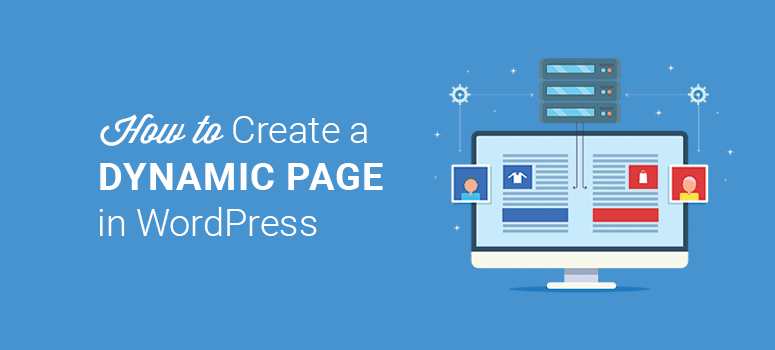
¿Quiere crear una página de aterrizaje dinámica?
Una página de destino dinámica es clave para atraer a más usuarios a su sitio web. Muestra información en función de múltiples factores, como el comportamiento del usuario, su ubicación y la zona horaria.
Las páginas de destino dinámicas ayudan a aumentar las conversiones con mensajes personalizados e información relevante. Y son fáciles de crear con el plugin de WordPress adecuado.
En este artículo, le mostraremos cómo crear una página de destino dinámica en WordPress y añadirla a su sitio web.
¿Qué necesita para crear una página de destino dinámica?
Una página de aterrizaje sencilla es como cualquier otra página web con contenido, gráficos y un formulario de suscripción por correo electrónico que aparece de la misma forma para todos los visitantes.
Por otro lado, una página de aterrizaje dinámica muestra contenido personalizado a los usuarios. Esto no sólo ayuda a atraer nuevos visitantes, sino que los mantiene comprometidos ofreciéndoles una mejor experiencia de usuario. Las posibilidades de convertirlos en suscriptores o clientes también son mucho mayores.
Ahora bien, si estás pensando que esto va a ser complicado de configurar, ¡no te preocupes! En este método, vamos a utilizar un plugin fiable que hace que sea increíblemente fácil crear este tipo de páginas. Así que no tendrá que preocuparse por la codificación o la contratación de un desarrollador profesional de WordPress.
El plugin que recomendamos utilizar es SeedProd, el mejor plugin de páginas de aterrizaje para WordPress. Viene con un constructor de páginas de arrastrar y soltar y todas las herramientas específicas que necesitas para crear una página de aterrizaje dinámica.
SeedProd viene con hermosas plantillas que se adaptan a todo tipo de sitios web y propósitos. Encontrarás diseños para:
- Próximamente/página de modo de mantenimiento
- Página deaterrizaje de la aplicación
- Páginas de ventas/optinión
- Página de agradecimiento
- Páginas de webinar/podcast
…¡y mucho más! También puede crear una página desde cero utilizando secciones y bloques inteligentes incorporados en el constructor de páginas SeedProd. Esto le permite simplemente arrastrar y soltar un encabezado, llamada a la acción, testimonial, preguntas frecuentes, y más en el diseño de su página.
SeedProd también se integra con servicios de marketing por correo electrónico de terceros, incluyendo Constant Contact, Mailchimp, ActiveCampaign, ConvertKit, y más. Esto ayuda con la recopilación de correos electrónicos de los usuarios que visitan su página de destino dinámica.
SeedProd le da el control total de la configuración de su página. Hay incluso una opción para añadir CSS personalizado si es necesario
Para obtener más información sobre por qué hemos seleccionado SeedProd, usted querrá ver nuestra revisión completa SeedProd.
Ahora que ya lo tienes todo, vamos a empezar el proceso paso a paso para crear una página de aterrizaje dinámica en WordPress.
Paso 1. Instalar y activar el plugin SeedProd Instale y active el plugin SeedProd
Lo primero que tienes que hacer es instalar y activar el plugin SeedProd. Hay una versión gratuita disponible en el repositorio de WordPress. Vamos a utilizar el plugin SeedProd Pro para este tutorial para que podamos explorar todo lo que tiene que ofrecer.
Puede registrarse para obtener una cuenta en el sitio web de SeedProd y luego descargar el archivo del plugin e instalarlo en su sitio. Si necesitas ayuda, consulta nuestra guía sobre cómo instalar un plugin de WordPress.
Una vez que haya activado el plugin, tendrá que añadir la clave de licencia para verificar el plugin. Puede encontrar la clave de licencia en su cuenta SeedProd.
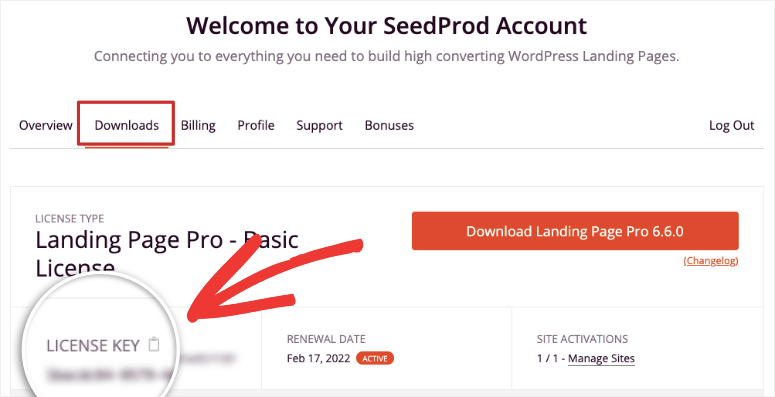
Copie la clave de licencia desde aquí y vuelva a su cuenta de administrador de WordPress. Debe pegar la clave de licencia en la página de configuración de SeedProd.
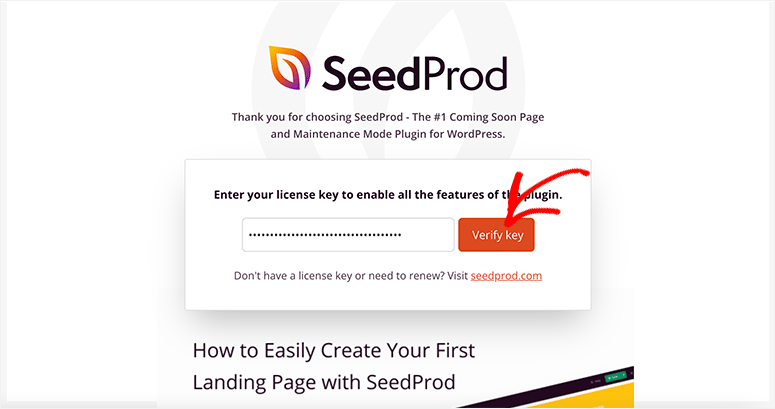
Haz clic en el botón Verificar clave y aparecerá un mensaje de éxito.
Paso 2. Añadir una nueva página de destino en WordPress
Después de la verificación, desplácese hacia abajo y haga clic en el botón Crear su primera página.
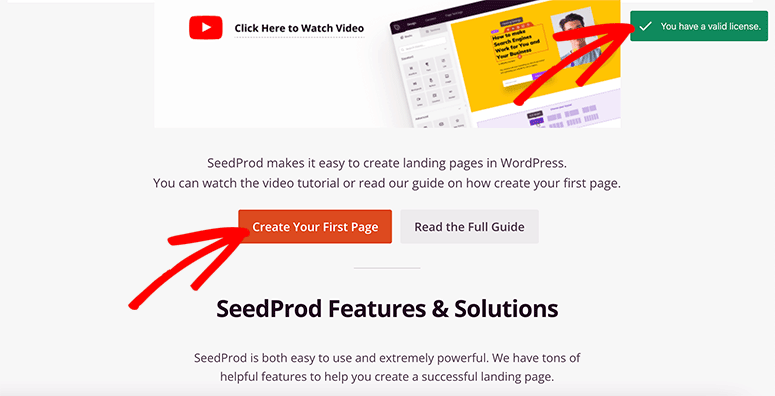
SeedProd viene con cuatro páginas incorporadas:
- Próximamente
- Modo de mantenimiento
- Página de inicio de sesión
- Página de error 404
También puede crear una página de destino personalizada utilizando cientos de plantillas de páginas de SeedProd. Haga clic en el botón Añadir nueva página de destino para continuar.
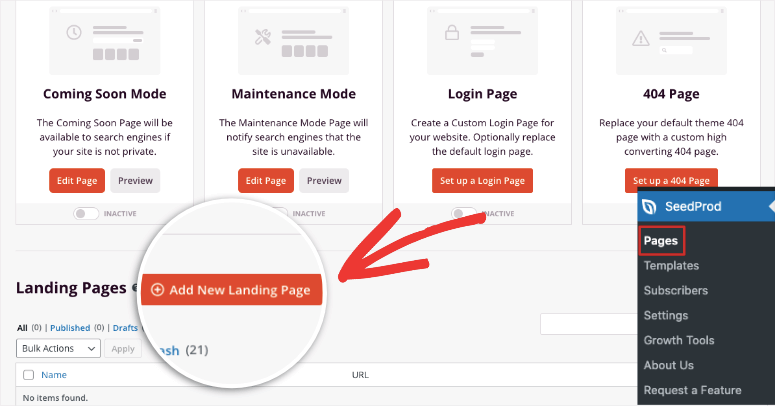
A continuación, verá la biblioteca completa de plantillas de SeedProd. Para que sea más fácil seleccionar una, hay varias categorías/filtros para encontrar una plantilla que se ajuste a sus necesidades.
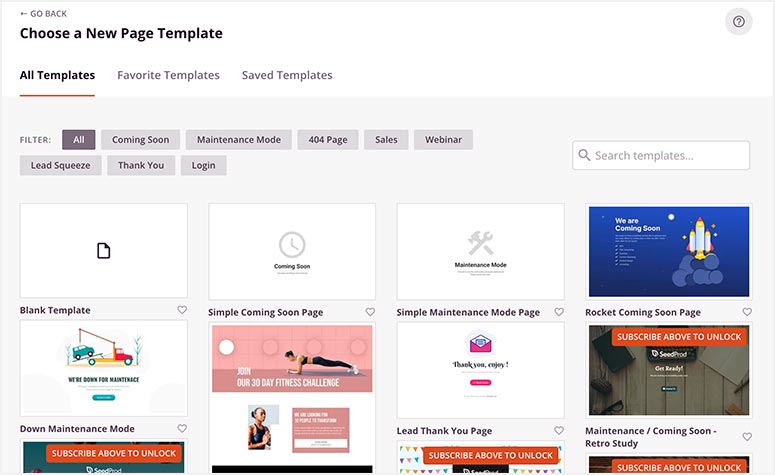
Puede previsualizar estas plantillas y, cuando haya elegido una, simplemente mueva el ratón sobre ella y haga clic en el botón de marcar. Para esta guía utilizaremos la página Ventas de automóviles.
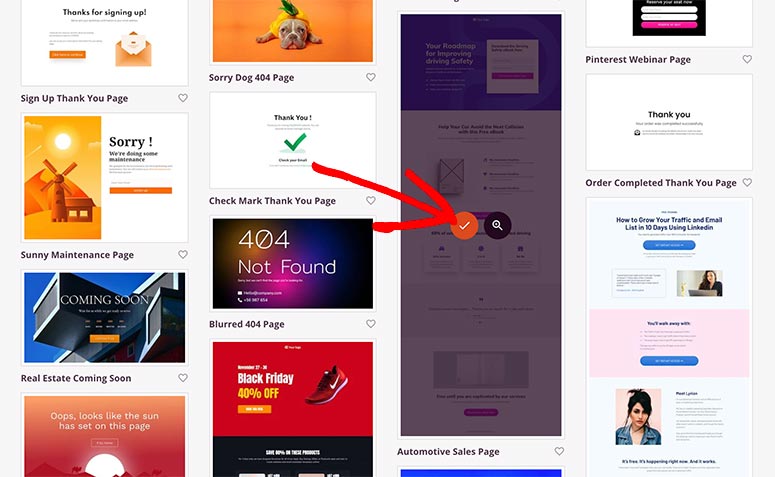
Se abrirá una ventana emergente en la que deberá introducir los datos de la página, incluidos el nombre y la URL.
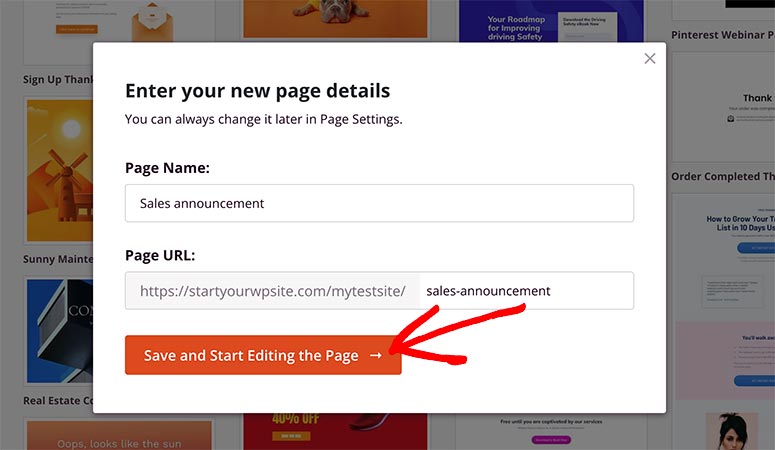
Puedes cambiar esta información más tarde, así que siéntete libre de añadir cualquier nombre y URL aquí. Haga clic en el botón Guardar y empezar a editar la página.
Paso 3. Personalizar y editar su página de destino Personalice y edite su página de destino
SeedProd builder se abrirá en unos segundos con la página de la plantilla que usted eligió. Le mostrará los bloques y secciones personalizados en el lado izquierdo y la vista previa de la plantilla en el lado derecho de la pantalla.
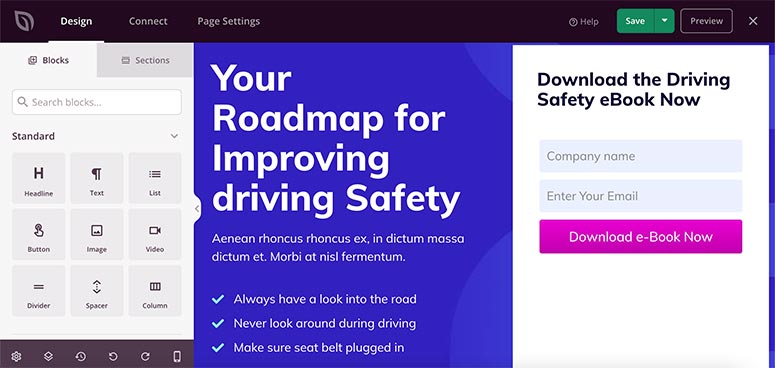
Las plantillas de SeedProd están diseñadas para estar listas para usar, por lo que sólo tendrá que hacer cambios mínimos para que se adapten a su marca.
Para añadir nuevos elementos, puedes arrastrar y soltar bloques personalizados desde el lado izquierdo a tu plantilla en el lado derecho. Puedes añadir botones de llamada a la acción, titulares, imágenes, vídeos y mucho más.
SeedProd también se integra con WooCommerce y te permite añadir bloques como:
- Productos
- Productos recientes
- Productos más vendidos/destacados
- Añadir al carrito
- Cesta
- Realizar pedido
…¡y mucho más!
Si hace clic en cualquier área de la página de destino, podrá realizar cambios directos en el texto mediante el editor en línea. También tendrás más opciones de edición y avanzadas en el panel izquierdo. Esto te permite subir nuevas imágenes, cambiar el color de fondo, añadir bordes y mucho más.
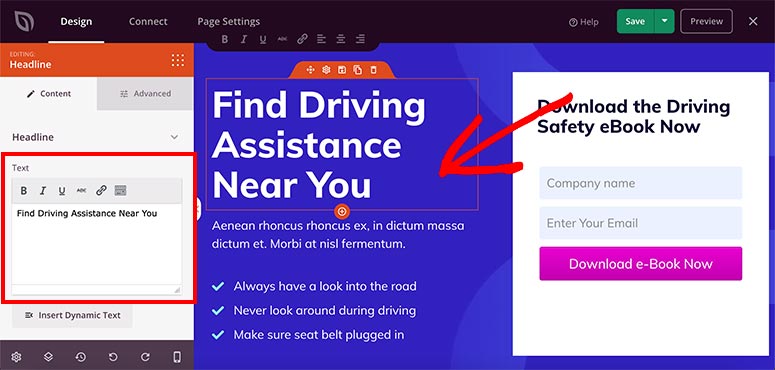
Una vez que estés satisfecho con la edición y la personalización, haz clic en el botón Guardar situado en la esquina superior derecha de la pantalla.
Paso 4. Administrar la configuración de su página de destino
SeedProd le da el control total de su página de destino, y la mejor parte es que usted no necesita ninguna habilidad de codificación para cambiar los colores o el fondo de su página.
Si desea añadir ajustes que se apliquen a toda la página, puede utilizar la opción Ajustes globales. Encontrarás el botón Configuración global en la esquina inferior izquierda del constructor de páginas.
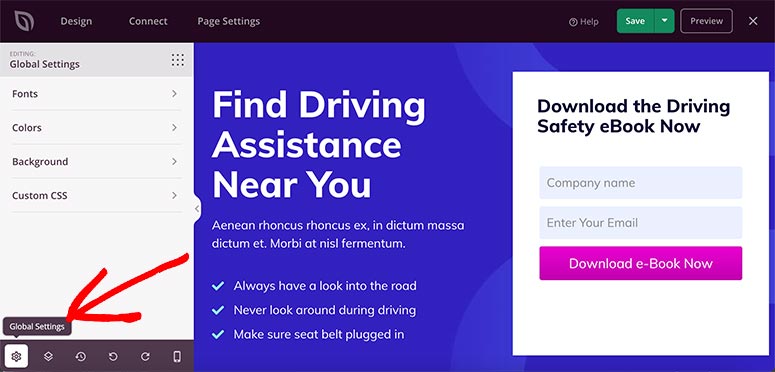
Dentro de la página de configuración, hay cuatro opciones:
- Fuentes – Incluye tipo de fuente, estilo y tamaño para cada sección de su página de aterrizaje. También puede elegir un tema de fuente incorporado para cambiar el estilo del texto de su página.
- Colores – Esta configuración le permite cambiar el color del fondo, texto, enlaces, botones y más. Dispone de múltiples paletas de colores ya preparadas para cambiar completamente el aspecto de su página de aterrizaje.
- Fondo – Le permite cambiar el fondo de la página y añadir una imagen, vídeo o colores sólidos. También puede añadir una presentación de diapositivas en el fondo.
- CSS personalizado – Si eres desarrollador, puedes añadir código de estilo personalizado para hacer cambios en tu página.
Lo mejor del page builder es que puedes ver los cambios en tiempo real en la parte derecha de tu pantalla.
Ahora visite la pestaña Configuración de la página en el menú de navegación superior.
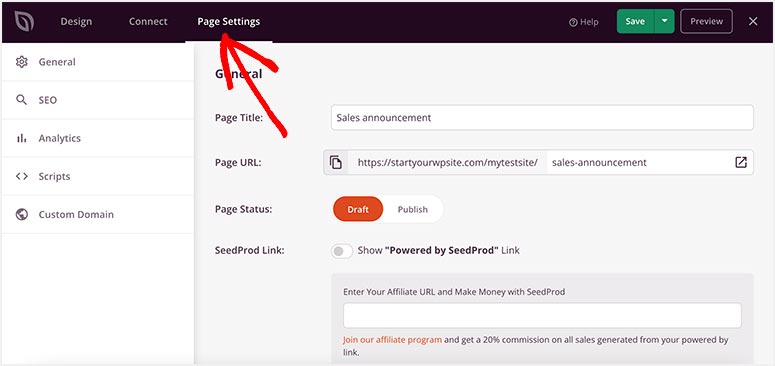
Verá las siguientes opciones en función de su plan SeedProd:
- General – Esto incluye el título de la página, URL de la página, estado de la página, y otros ajustes básicos de la página.
- SEO – SeedProd se integra con plugins SEO populares como All in One SEO para ayudar a clasificar su página de destino dinámica. También le permite configurar la información meta para aumentar su tráfico orgánico.
- Analytics – Esta configuración requiere que instale el plugin MonsterInsights. Una vez instalado, puede controlar las estadísticas de su página, incluyendo el comportamiento del usuario y la actividad.
- Scripts – Si usted es un desarrollador, puede agregar scripts personalizados en el encabezado, cuerpo y pie de página de su página.
Estos ajustes son fáciles de editar incluso después de publicar su página. Por ejemplo, puede cambiar el estado de la página de “Publicar” a “Borrador” en la configuración general para desactivar la página de destino dinámica.
Paso 5. Añada texto dinámico a su página de destino
Hasta ahora, ha creado una página de destino sencilla, pero ahora le mostraremos cómo añadir contenido dinámico para personalizar la página para los usuarios.
En el constructor de páginas, haga clic en el texto que desea personalizar. En el menú de la izquierda, selecciona el botón Insertar contenido dinámico.
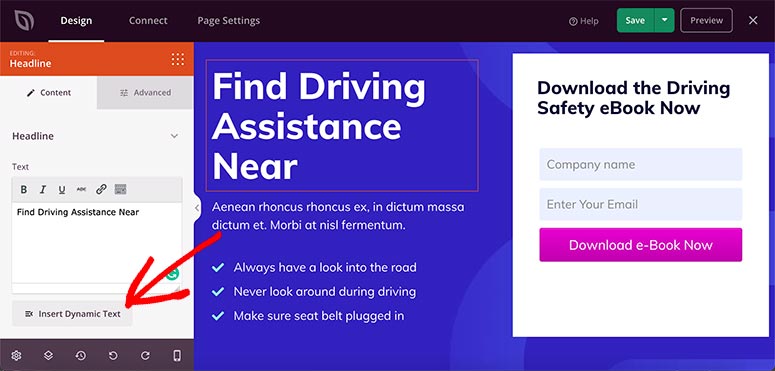
Por defecto, SeedProd viene con dos opciones de texto dinámico:
- Fecha/Hora
- Parámetro de consulta
FechaHora
Esta es una excelente manera de mostrar un día o una fecha en su texto de forma dinámica. Ofrece siete opciones incorporadas.
- Hoy
- Mañana
- Hoy Fecha
- Mañana Fecha
- Mes
- Mes siguiente
- Año

Por ejemplo, si escribes “Oferta plana del 50% comienza el [fecha]”, puedes seleccionar una opción de Fecha Mañana en el desplegable, y añadirá un shortcode a tu texto.
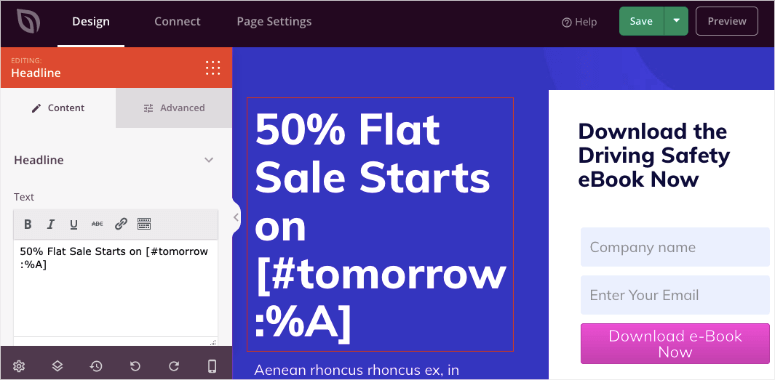
Ahora, el shortcode elegirá automáticamente la fecha de este día y la mostrará a los usuarios. Esta fecha se actualizará diariamente en su sitio web sin que usted lo haga manualmente.
Parámetro de consulta
Los parámetros de consulta resultan útiles si está ejecutando anuncios y desea introducir una palabra clave en el anuncio o personalizar una página con el nombre de alguien.
SeedProd le permite utilizar texto dinámico en cualquier lugar. Los bloques de titular y texto tienen un botón que lo insertará en estos bloques, pero si lo necesita en algún otro bloque sólo tiene que copiar el código del texto dinámico y pegarlo donde lo necesite.
Los parámetros de consulta suelen ser personalizaciones avanzadas. Sin embargo, es sencillo y fácil de configurar con la opción de texto dinámico de SeedProd.
Puede mostrar el nombre o la ubicación de los usuarios en el texto en función del parámetro de consulta pasado en la URL.
Por ejemplo, si desea personalizar esta página según su ubicación, sólo tiene que escribir ” Buscar asistencia al conductor cerca de” en el bloque de texto.
A continuación, elija la opción Insertar texto dinámico y añada“ubicación” en el campo del nombre del parámetro. También necesita agregar un valor por defecto en caso de que SeedProd no pueda detectar la ubicación del usuario. Para este ejemplo, añadiremos la palabra ‘you’ aquí.
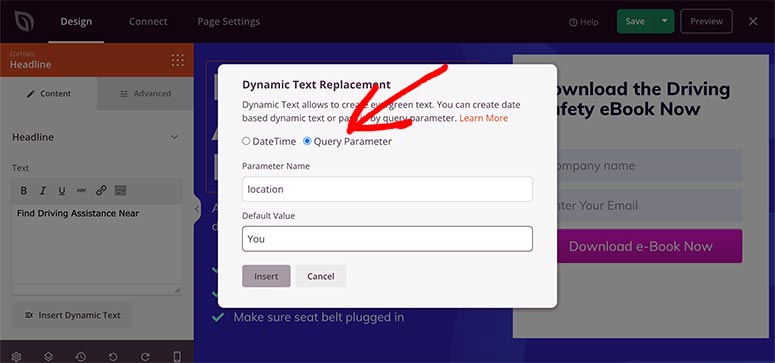
Ahora, cuando un usuario visite su sitio web con un parámetro de localización en su URL (http://example.com/?location=London), el texto aparecerá como “Encuentre Asistencia al Conductor Cerca de Londres”. Si no hay ningún parámetro, SeedProd mostrará “Encuentra asistencia al conductor cerca de ti“.
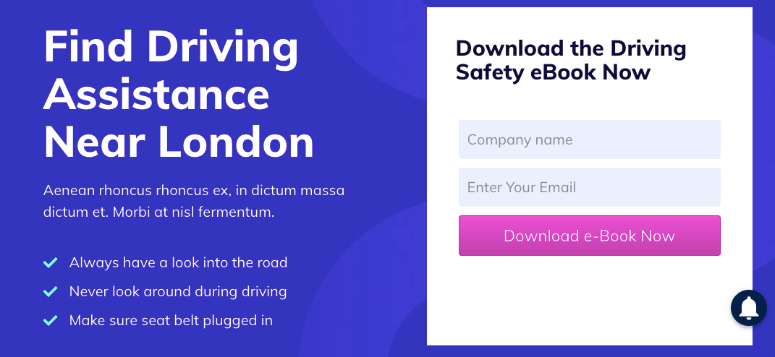
Del mismo modo, también puede mostrar el nombre de una persona añadiendo “nombre” al campo Nombre del parámetro.
No olvide hacer clic en el botón Guardar antes de pasar al siguiente paso.
Paso 6. Conecte un servicio de correo electrónico a su página de destino dinámica
Ahora que su página de destino está lista con contenido dinámico, puede conectar un servicio de marketing por correo electrónico para crear una lista de correo electrónico. La lista de correo electrónico le ayudará a conectar con sus usuarios de una manera más personalizada.
En el menú de navegación superior, abre la pestaña Conectar. Aparecerán más de una docena de servicios populares de marketing por correo electrónico.
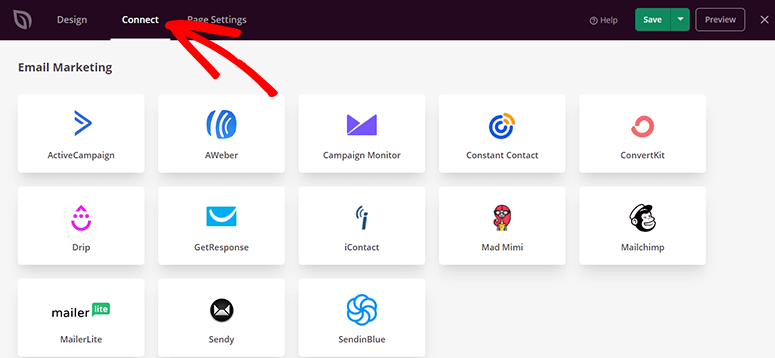
Elija su proveedor de servicios y haga clic en el botón Conectar nueva cuenta para configurarla.
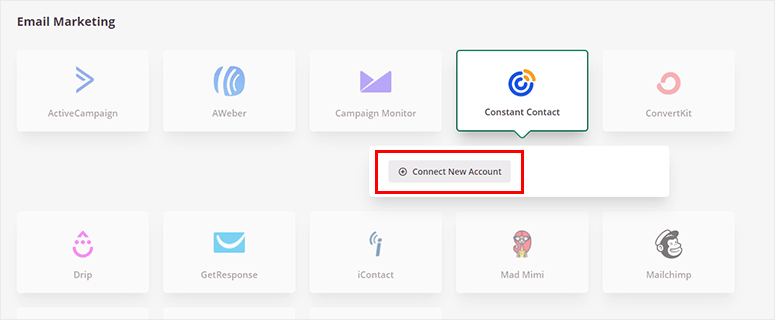
Tendrás que conectarte a tu servicio de correo electrónico preferido y sincronizarlo con SeedProd. Una vez conectado, haga clic en el botón Guardar para continuar.
Paso 7. Muestre su página de destino dinámica en WordPress
Tu página dinámica ya está lista sin necesidad de escribir código o contratar a un desarrollador. Puedes publicar la página y mostrarla a tus usuarios.
Junto al botón Guardar, verás una flecha hacia abajo que muestra un menú desplegable. Haz clic en él y, a continuación, en Publicar.
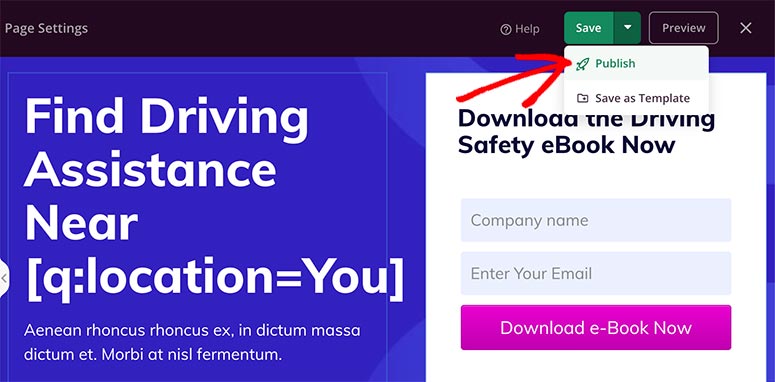
Aparecerá una ventana emergente en su pantalla con un mensaje de éxito. Puede hacer clic en el botón Ver página en vivo para visitar su página de destino dinámica.
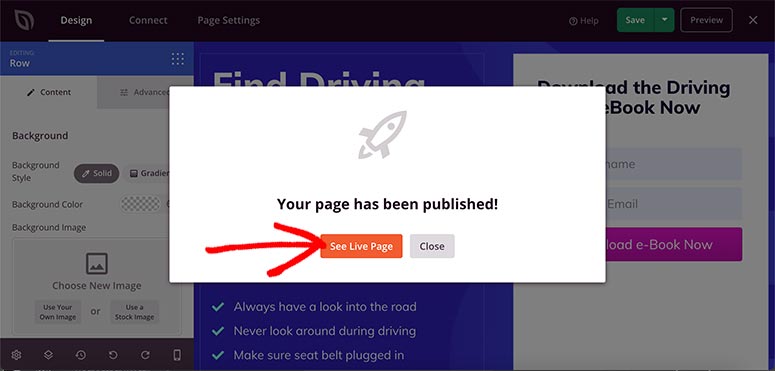
Eche un buen vistazo a su página de aterrizaje y asegúrese de que todo funciona según sus preferencias.
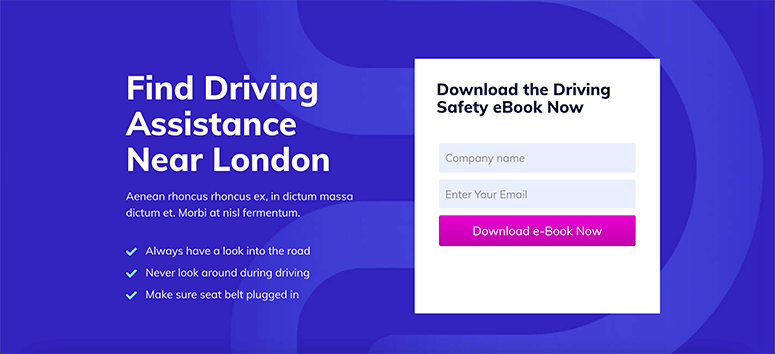
Si desea realizar algún cambio en su página de destino dinámica, siempre puede volver a personalizarla con el sencillo constructor de páginas de SeedProd.
Eso es todo lo que tenemos para ti hoy. Esperamos que este artículo te haya ayudado a aprender cómo crear una página de destino dinámica en WordPress.
Ahora que ya sabe cómo utilizar SeedProd, puede que también quiera consultar nuestras siguientes guías:
- Cómo crear una impresionante página de inicio para su sitio de WordPress
- Cómo Crear una Página Personalizada en Construcción en WordPress
- Cómo Crear una Página de Ventas en WordPress (Paso a Paso)
Estos artículos le ayudarán a crear diferentes tipos de páginas de destino en WordPress, para que pueda añadir contenido dinámico a su página de ventas y aumentar sus ingresos.
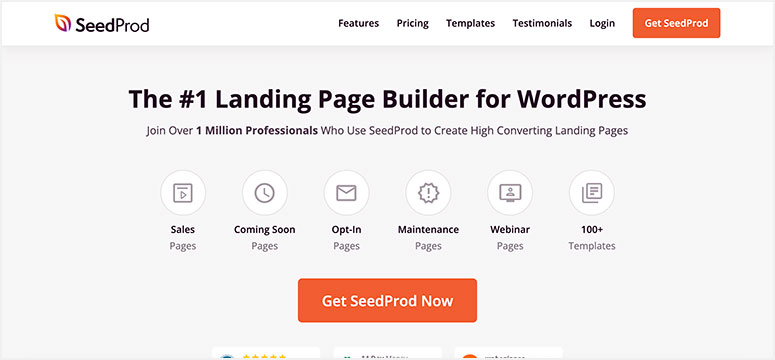

Comentarios Deja una respuesta